ctags와 cscope
ctags
ctags란 다양한 프로그래밍 언어 코드 파일의 인덱스(또는 tag)를 생성하는 유틸리티입니다. Visual Studio Code나 이클립스와 같은 GUI 기반 에디터는 기본적으로 함수 또는 변수, 구조체나 그 필드, 매크로 등의 정의와 선언부를 쉽게 이동하는 기능을 제공합니다. CTRL 버튼과 마우스 클릭 하나면 쉽게 이동이 가능합니다. 이와 비슷하게, ctags는 다양한 에디터에서도 쉽게 코드 분석이 가능하도록 일종의 데이터베이스 파일을 생성합니다. ctags를 지원하는 에디터는 Vim, KDE의 Kate, KDevelop, Emacs 등 다양한 종류가 존재합니다.
개인 데스크탑 환경에서는 리눅스에서도 훌륭한 에디터들이 존재하지만, 서버를 다루거나 GUI 환경이 아닌 곳에서는 코드 분석이 어렵기 때문에 ctags와 같은 유틸리티를 이용합니다.
ctags 설치
ctags 설치는 아래와 같이 진행합니다.
$ sudo apt-get install ctags # Debian-based Distributions
$ brew install ctags # Mac
$ sudo pacman -Syu ctags # Arch-based Distributions
tags 파일 생성
함수의 정의나 선언부로 이동하고 싶다면 위치가 어디에 있는지를 알고 있어야 합니다. 위치를 모르는데 길을 찾아갈 수는 없으니까요. 따라서 우선 tags 파일을 생성해 주어야 합니다.
* 여기서는 예제로 리눅스 커널 v5.10.3으로 진행해 보겠습니다. 환경은 Manjaro 21.2.0 Qonos로 진행하였습니다.
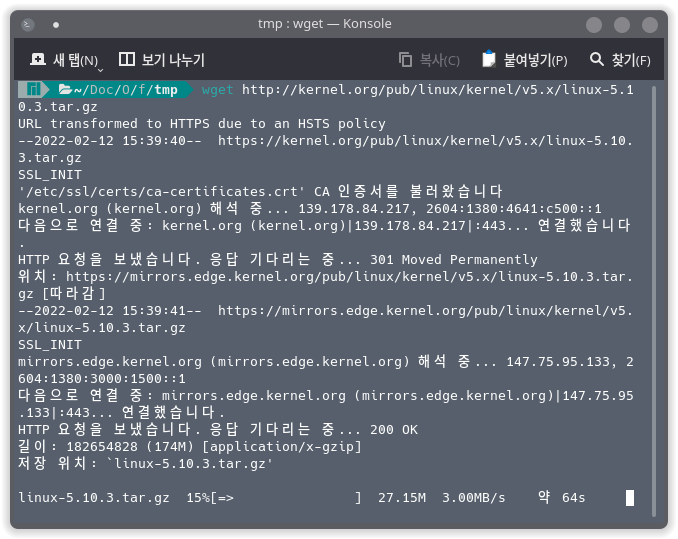
$ wget http://kernel.org/pub/linux/kernel/v5.x/linux-
5.10.3.tar.gz
$ tar -xvf linux-5.10.3.tar.gz && cd linux-5.10.3
커널 디렉토리에서 다음과 같은 방법으로 ctags 파일을 생성할 수 있습니다. 직접 파일을 지정하거나, 현재 위치에서 하위 디렉토리까지 모두 지정하고 싶다면 -R(Recursive) 옵션을 사용합니다.
$ ctags [File 1] [File 2] ... # Specify files
$ ctags -R
그러면 아래와 같이 tags 파일이 생성된 것을 확인할 수 있습니다.
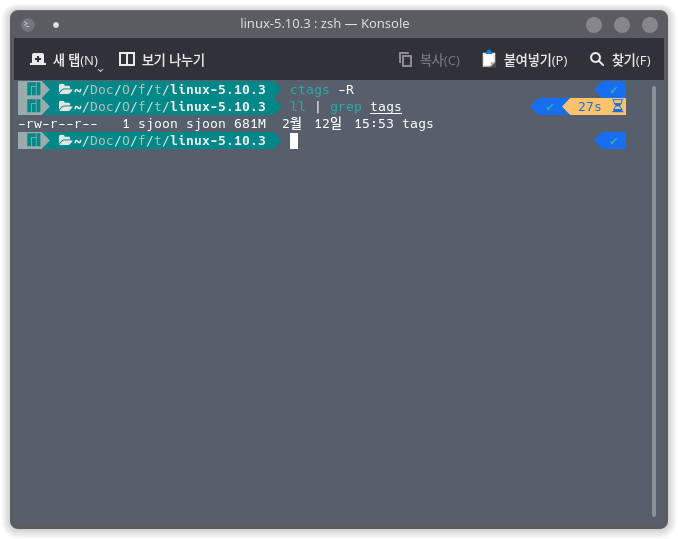
tags 파일 형식은 아래와 같습니다. 순서대로 태그 이름, 정의된 파일, 파일내 정의 형식으로 구분됩니다.
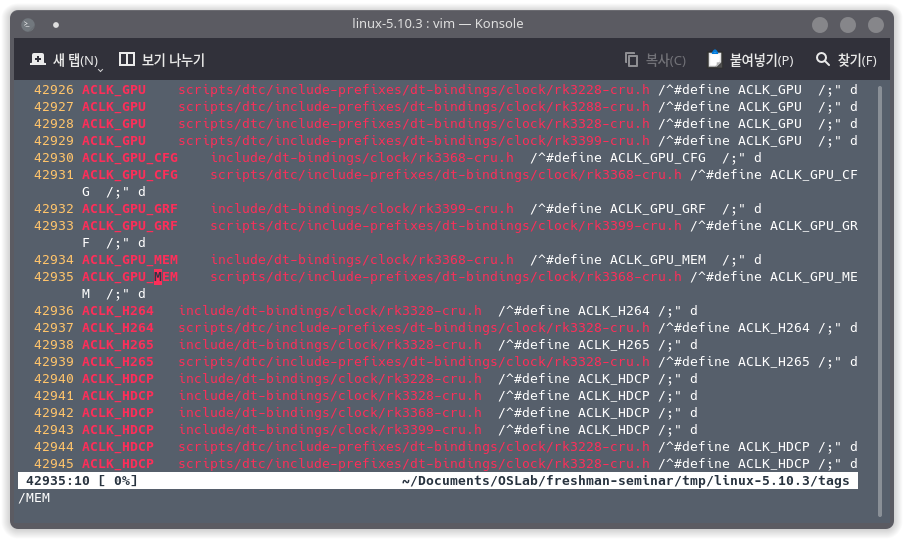
ctags의 기본 사용법
우선 ctags 기본 사용법을 정리하고 정리하고 가겠습니다. 앞서 생성했던 tags 파일을 열고, 명령행 모드에서 아래와 같이 사용합니다.
: tj [tag_name] # Tag Jump!
예를 들어보겠습니다. 현재 디렉토리에 있는 코드 중에서 main 함수를 찾고 싶다면, tj main 을 명령행 모드에서 사용하고,
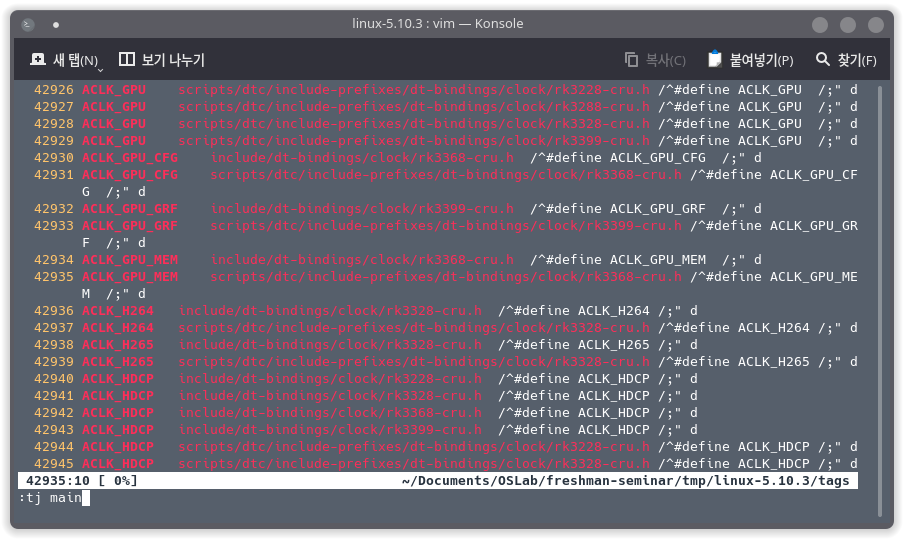
소스에서 원하는 정의를 선택합니다. 여기에서는 3번 usbdevfs-drop-permissions.c 파일의 main 을 찾아가겠습니다.
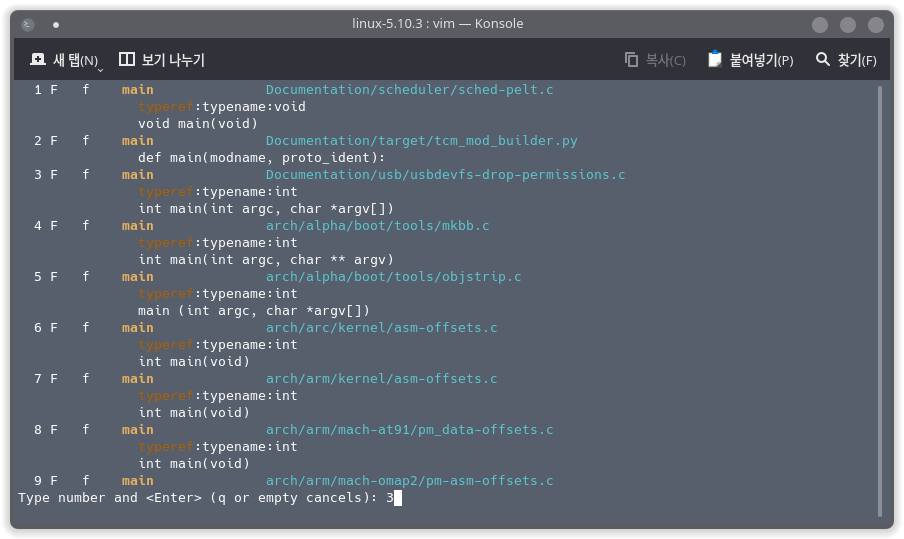
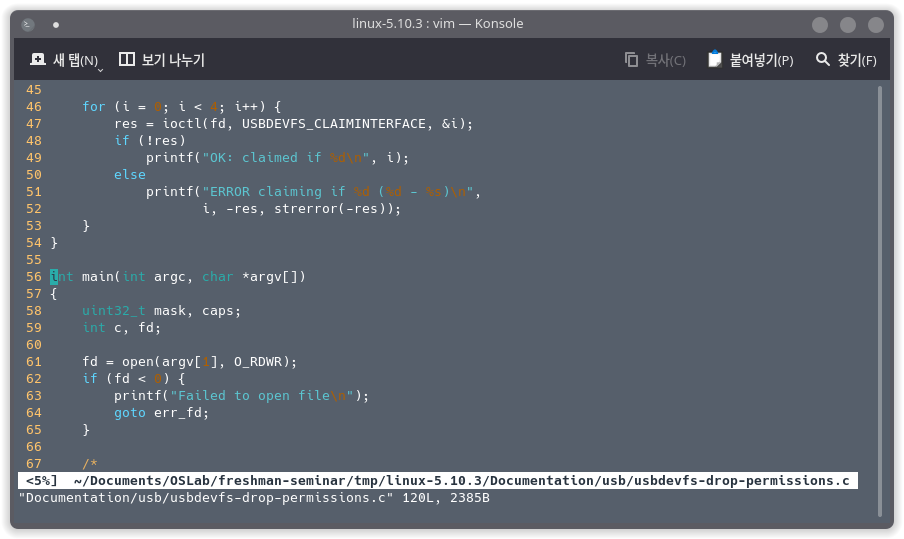
그러면 함수의 정의로 이동하는 것을 확인할 수 있습니다.
tag 파일의 경로 등록
ctags를 이용하기 위해서는 tags 파일이 존재하는 최상위 디렉토리에서 에디터를 실행시켜야 합니다. 이는 번거롭기 때문에 tags 파일이 존재하는 경로를 미리 지정할 수 있습니다. Vim 에디터를 사용하고 있다면 설정 파일 ~/.vimrc 파일에 다음과 같이 작성하고 현재 세션에 적용합니다.
예를 들어,
set tags=/home/sjoon/Documents/OSLab/freshman-seminar/tmp/linux-5.10.3/tags
와 같이 변수를 추가한 후 $ source ~/.vimrc 로 적용합니다.
그러나, ~/.vimrc 파일에는 일반적으로 자주 사용하는 세팅값들이 미리 들어있습니다. 이를 따로 수정하는 것은 별로 좋아하지 않을 뿐더러, 분석해야 하는 코드의 경로가 매번 바뀐다면 설정 파일 또한 매번 수정해 주어야 합니다. 또는,
set tags=/some_dir,./some_other_dir,./some_dir/some_subdir
와 같이 여러개 추가해주어야 합니다. 따라서 저는 보통 열어둔 Vim 세션에 바로 경로를 추가하는 것을 더 선호합니다. 위의 set tags= 를 Vim 의 명령행 모드에서 직접 추가하는 것도 가능합니다.
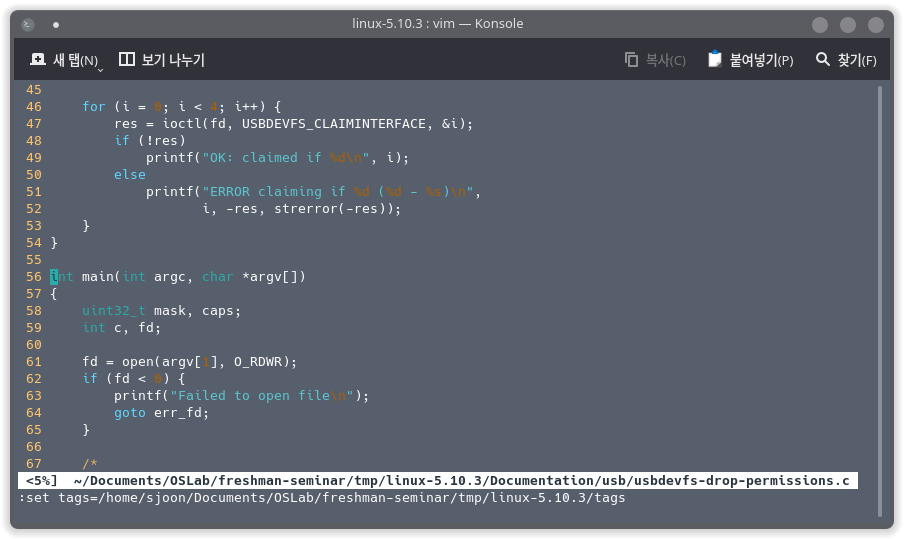
ctags 기본 명령어
자주 사용되는 명령어는 다음과 같습니다.
| Keywords | Description |
|---|---|
ta [TAG] / CTRL + ] |
TAG가 정의된 위치로 이동 |
tj [TAG] / ts [TAG] |
TAG가 정의된 위치를 나열하고 사용자가 선택하여 이동 |
sta [TAG] |
창을 수평분할하여 커서를 새로운 창에 위치 |
stj [TAG] |
창을 수평분할하여 커서를 새로운 창에 위치 |
po / CTRL + t |
이전에 있던 위치로 돌아가기 |
tn |
Next, 다음 TAG 리스트로 이동 |
tp |
Previous, 이전 TAG 리스트로 이동 |
tr / tf |
Rewind/First, 리스트의 제일 처음으로 이동 |
tl |
Last, 리스트의 마지막 항목으로 이동 |
cscope
cscope는 ctags와 마찬가지로 소스 코드 분석을 용이하게 하는 도구입니다. Vim, Kate와 같은 CLI/GUI 에디터와 같이 사용 가능합니다. ctags와 마찬가지로, 우선 데이터베이스 파일을 생성한 후, Vim의 명령행 창으로 사용이 가능합니다.
cscope 설치
cscope 설치는 아래와 같이 진행합니다.
$ sudo apt install cscope # Debian-based Distributions
$ brew install cscope # Mac
$ sudo pacman -Syu cscope # Arch-based Distributions
데이터베이스 파일 생성
ctags와 마찬가지로 cscope 또한 데이터베이스 파일을 필요로합니다. 생성 방법은 디렉토리 최상단에서 아래와 같이 사용합니다.
$ find ./ -name "*.[chS]" > cscope.files
$ cscope -i cscope.files
일단 .c, .h, .S 확장자를 가지고 있는 파일을 찾은 후 리스트를 cscope.files 라는 이름의 파일에 저장합니다. 그리고 이 파일을 -i 옵션으로 지정하여 데이터베이스 파일을 생성합니다. 생성되는 파일의 이름은 cscope.out 입니다.
이후 CTRL + D 로 빠져나갑니다.
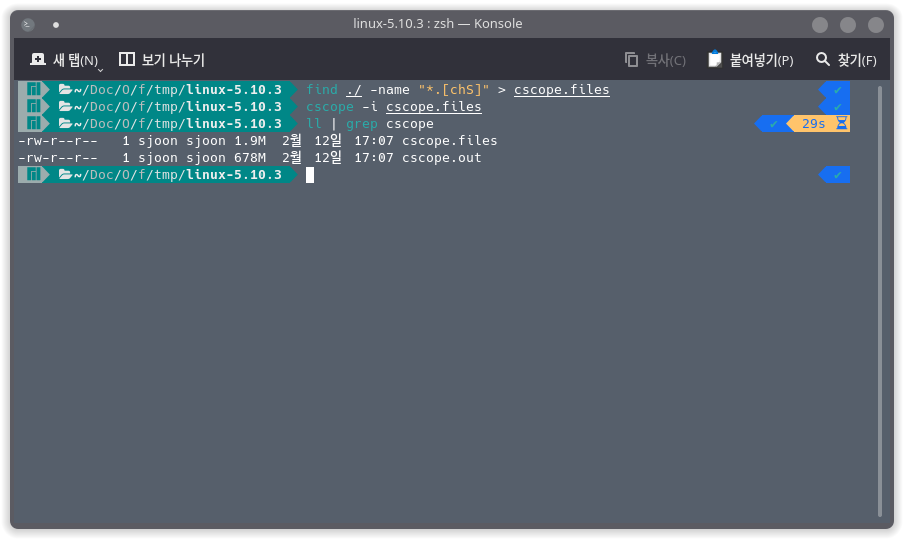
그러면 cscope.out 파일이 생성된 것을 확인할 수 있습니다.
cscope의 기본 사용법
cscope.out이 생성된 디렉토리에서 Vim을 실행시킵니다. 그리고 cscope.out 파일의 경로를 에디터에 추가합니다.
: cscope add [cscope_file_path]
또는 cscope 명령어는 cs로 축약이 가능하므로
: cs add [cscope_file_path]
와 같이 추가합니다. 최상단 디렉토리의 README 파일에서 경로를 추가해보겠습니다.
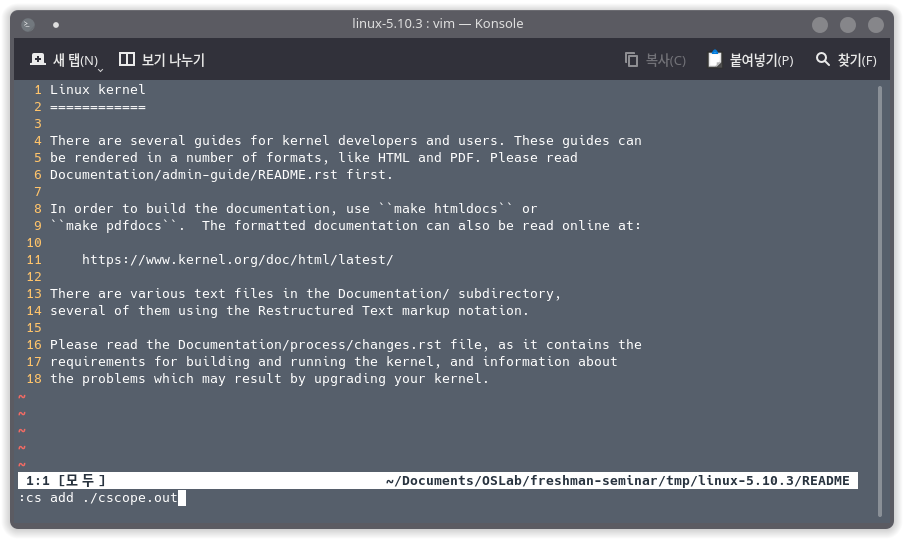
ctags와 마찬가지로, ~/.vimrc에 경로를 지정할 수 있습니다. 그러면 파일이 자동적으로 로딩됩니다.
if filereadable("./cscope.out")
cs add cscope.out
endif
cscope 명령어
cscope는 기본적으로 ctags를 사용했던 것 처럼 Vim 명령행 모드에서 사용하면 됩니다. 이때 형식은,
: cscope find [QueryType] [Symbol]
또는 축약형으로 아래와 같이 사용도 가능합니다.
: cs f [QueryType] [Symbol]
| QueryType | Description |
|---|---|
s / 0 |
Symbol, C 심볼 검색 |
g / 1 |
Global Definitions, 선언(정의)부 탐색 |
d / 2 |
이 함수가 호출 하는 함수 목록 출력 |
c / 3 |
Call, 이 함수를 호출하는 함수 출력 |
t / 4 |
문자열 검색 |
e / 5 |
egrep, 확장 정규식을 사용하여 검색 |
f / 7 |
File, 파일 검색 (파일 이름 검색) |
i / 8 |
Include, 이 파일을 포함하는 파일을 검색 |